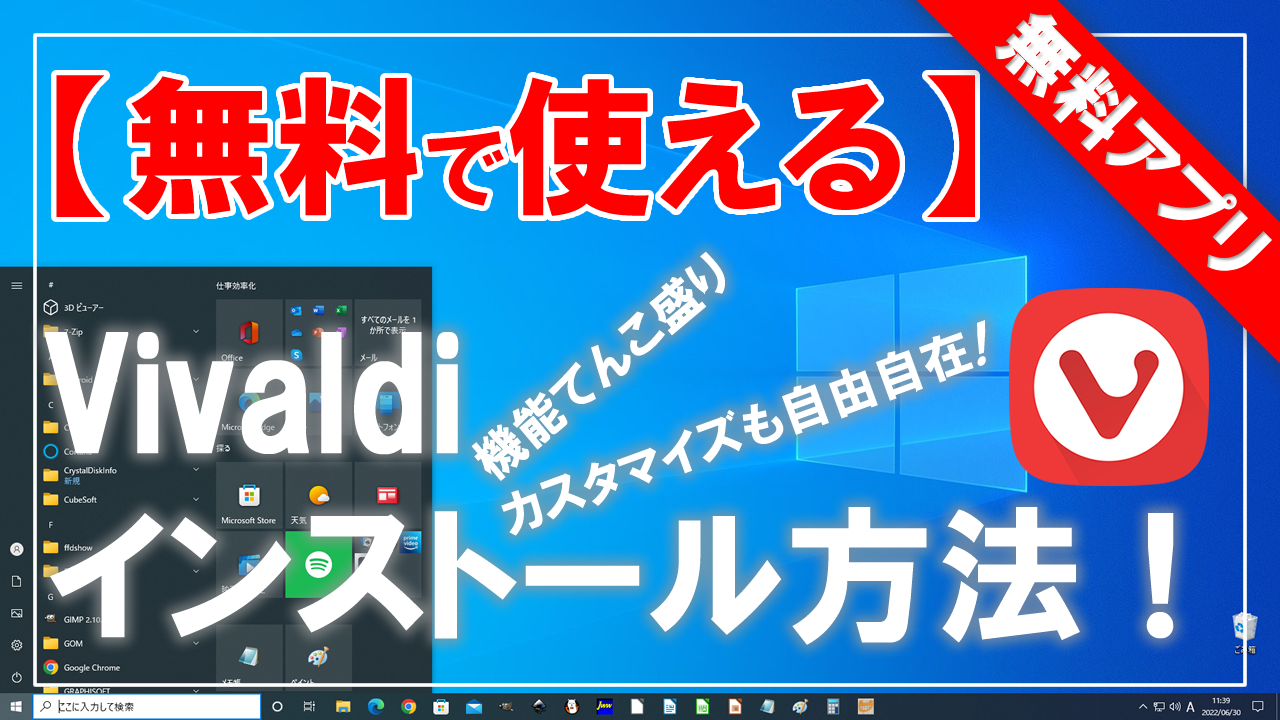この動画では、「Vivaldi(ヴィヴァルディ)」のWebサイトへのアクセスから、ダウンロード方法、インストール方法までを紹介したいと思います。
Webサイトを見るときに、皆さんは、どのブラウザを使っていますか?
ブラウザとは、インターネットにアクセスして、Webサイトを見るためのソフトのことです。
この動画を観ると、「Vivaldi(ヴィヴァルディ)」のダウンロード方法、インストール方法が学べます。
動画のチャプターも、下記の説明欄に記載しています。
必要なところだけを繰り返し学習することができるので、短期間で、パソコン操作の習得が可能です。
私もそうですが、「人は忘れる生き物」と言われているように、せっかく学習しても、時間が経つにつれて、忘れてしまいます。
チャンネル登録すると、うっかり忘れたときに、すぐに参照することができるので、より効率的です。
ぜひ、チャンネル登録をよろしくお願いします。
また、動画のコメント欄で、「このフリーソフトも使ってみたいけど、ダウンロード、インストール方法や使い方がわからない」など、今後、動画にして欲しい内容がありましたら、リクエストのコメントもお待ちしています。
最後まで、ぜひ観てくださいね。
では、はじめたいと思います。
概要(Vivaldi(ヴィヴァルディ)について)
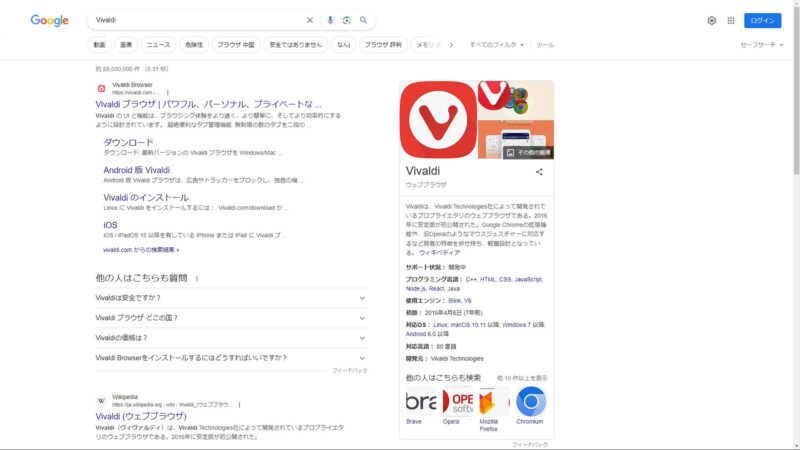
「Vivaldi(ヴィヴァルディ)」とは、Vivaldi Technologies が開発し、無料で提供しているインターネットを見るソフト、ウェブブラウザです。
ウェブブラウザといえば、Windows パソコンを買ったときに、はじめから入っている、「Internet Explorer」や、「Microsoft Edge」などがあります。
その Windows を開発提供している、Microsoft が開発したウェブブラウザが、「Internet Explorer」や、「Microsoft Edge」です。
Windows パソコンには、「Vivaldi(ヴィヴァルディ)」は、はじめから入っていないので、自分であとから追加する必要があります。
この「Vivaldi(ヴィヴァルディ)」の特徴は、トラッカーと広告をブロックし、速くて安全なプライバシーに配慮し、機能てんこ盛りで、カスタマイズも自由自在。貴方の手に馴染む、ウェブブラウザです。
まだ、インストールしていない方は、さっそく、インストールして活用してみましょう!
Vivaldi(ヴィヴァルディ)へのアクセス方法
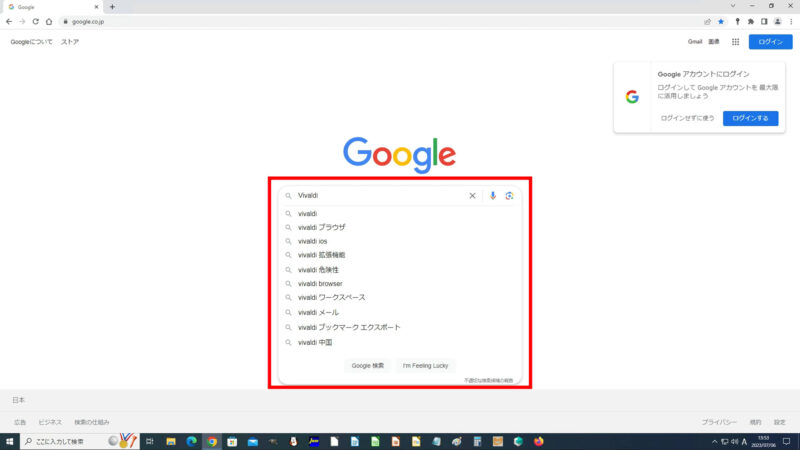
では、ウェブブラウザの「Google Chrome」を起動して、検索窓に、『Vivaldi』と入力し、検索をクリックします。
すると、検索結果の一覧に、『Vivaldi ブラウザ | パワフル、パーソナル、プライベートな …』が表示されるのでクリックします。
すると、Vivaldi のダウンロードサイトが表示されました。
もし、「Google Chrome」がインストールされていない場合は、はじめから入っているウェブブラウザの、「Microsoft Edge」を起動して検索してください。
「Google Chrome」のダウンロード&インストール方法については、以前に動画で、ご紹介しましたので、詳しくは、下記の説明欄に、リンクを記載しているので、ご覧ください。
Vivaldi(ヴィヴァルディ)のダウンロード方法
では、「Vivaldi(ヴィヴァルディ)」のダウンロード方法を紹介したいと思います。
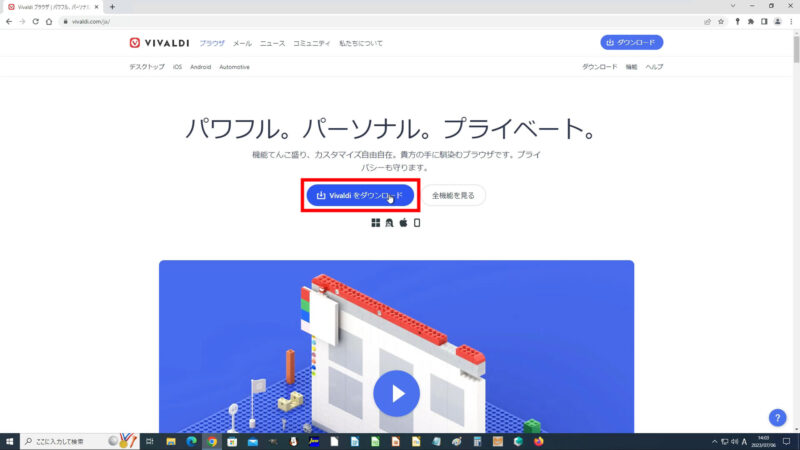
表示されたダウンロードサイトの[Vivaldi をダウンロード]ボタンをクリックします。
ダウンロードが開始されるので、しばらく、待ちましょう。
Vivaldi(ヴィヴァルディ)のインストール方法
では、「Vivaldi(ヴィヴァルディ)」のインストール方法を紹介したいと思います。
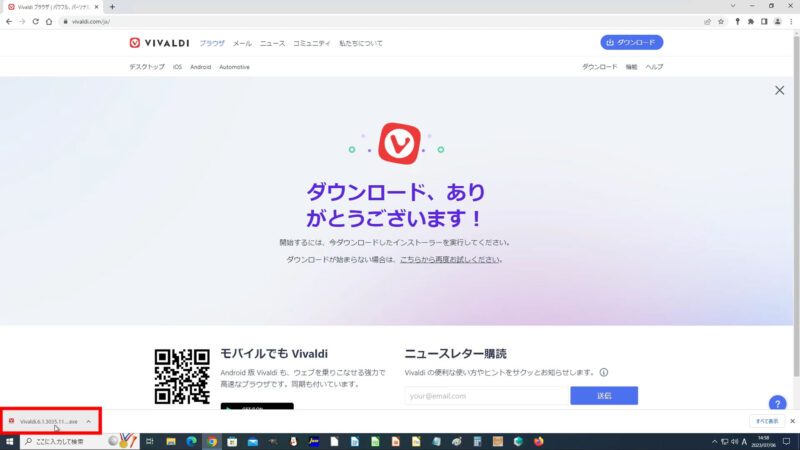
ダウンロードが終わりましたら、ダウンロードしたファイル、「Vivaldi.exe」ファイルをクリックしてください。
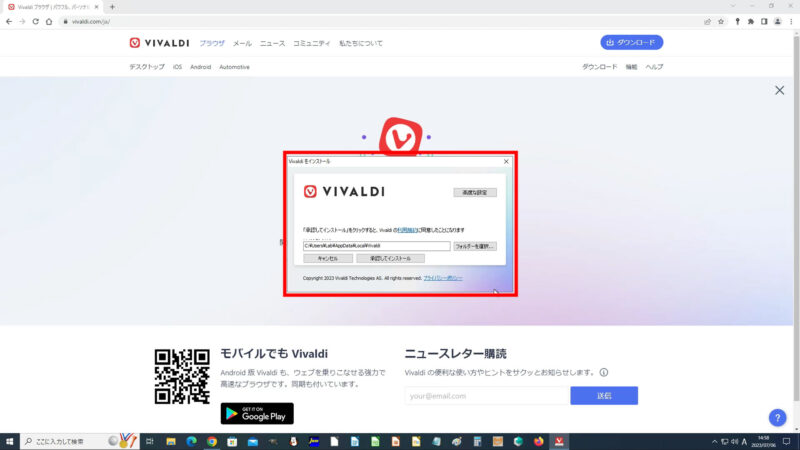
すると、インストーラーが起動し、「Vivaldi をインストール」画面が表示されるので、
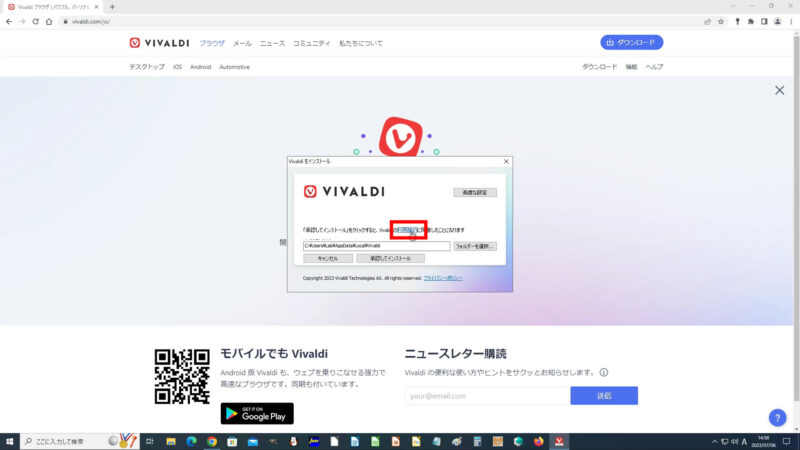
ちょっと、分かりづらいのですが、「利用規約」をクリックして、内容を確認します。
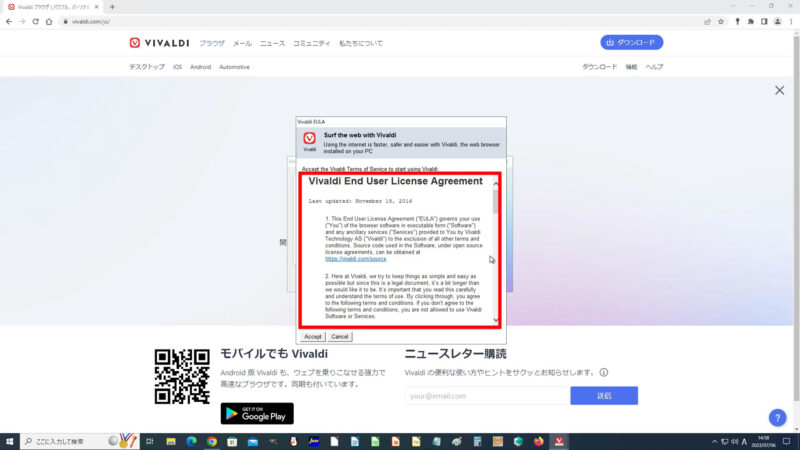
日本語以外で表示されているので、Google 翻訳などを使って確認しようと、利用規約の内容をコピーしようとしたら、コピーできませんでした。
「Opera(オペラ)」では、利用規約の内容をコピー&ペーストできたのですが…
Vivaldi 公式サイトで利用規約の確認しようとしましたが、どこに記載されているのか?
探し出すことができなかったので、こんな時は!
Google 画像検索の翻訳機能を利用して確認しました。
利用方法については、以前に動画で、ご紹介しましたので、詳しくは、下記の説明欄に、リンクを記載しているので、ご覧ください。
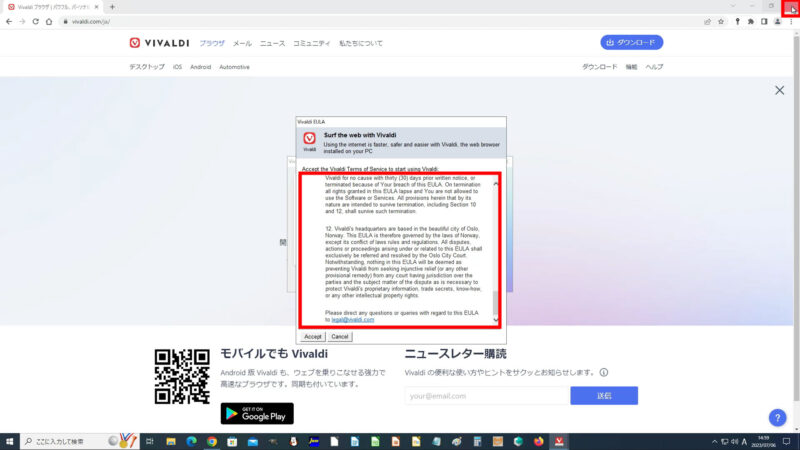
「Google Chrome」は、もう使わないので、閉じてください。
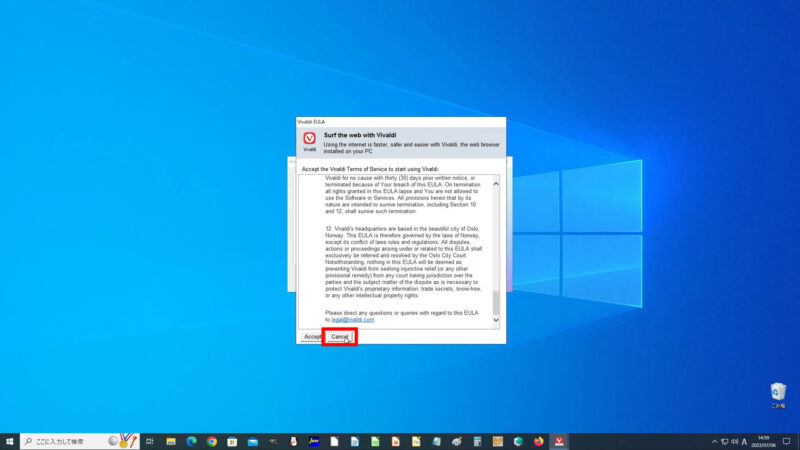
内容に問題なければ、いったん、[Cancel]をクリックします。
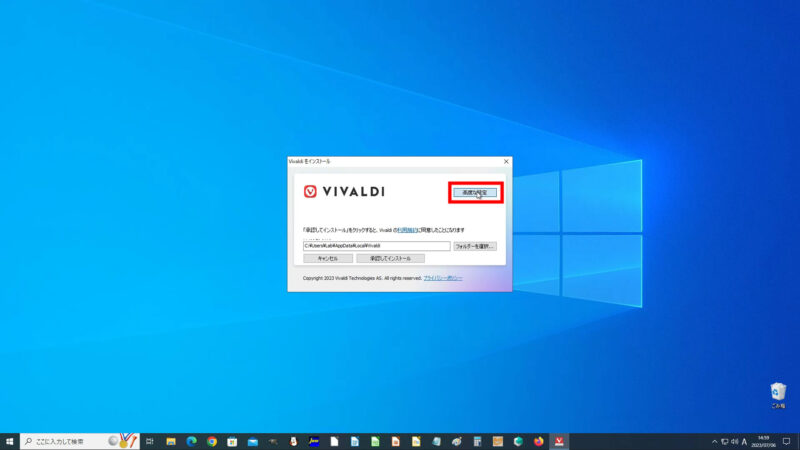
次に、[高度な設定]をクリックして、設定の確認と変更をします。
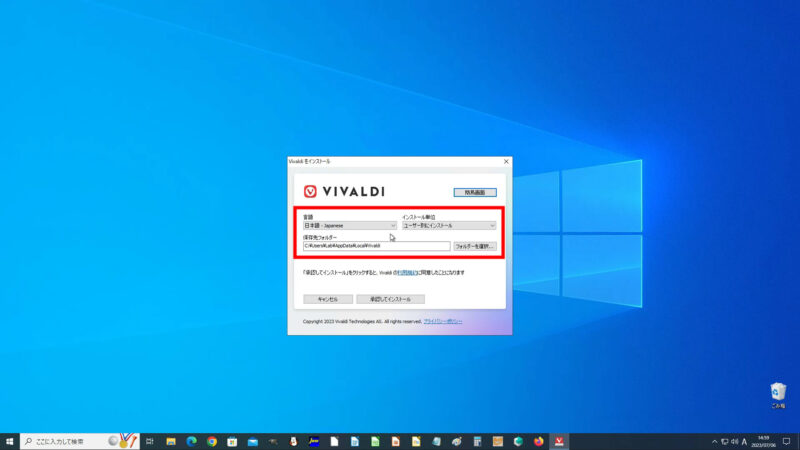
言語は、日本語で、インストール単位、保存先フォルダーは、そのままで、
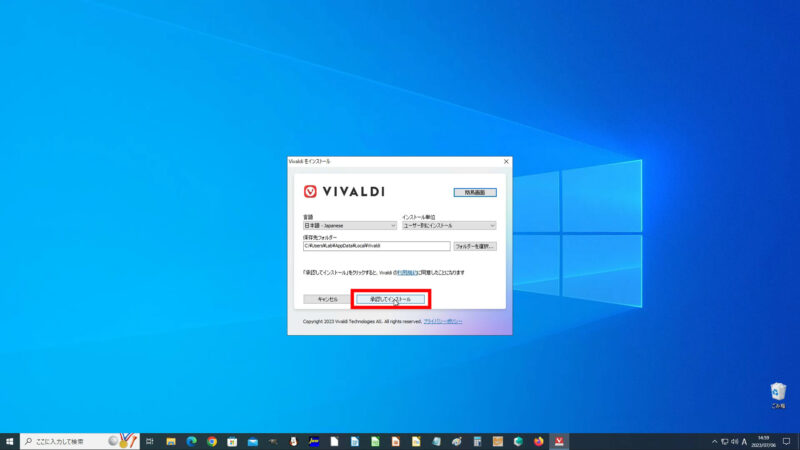
[承認してインストール]をクリックします。
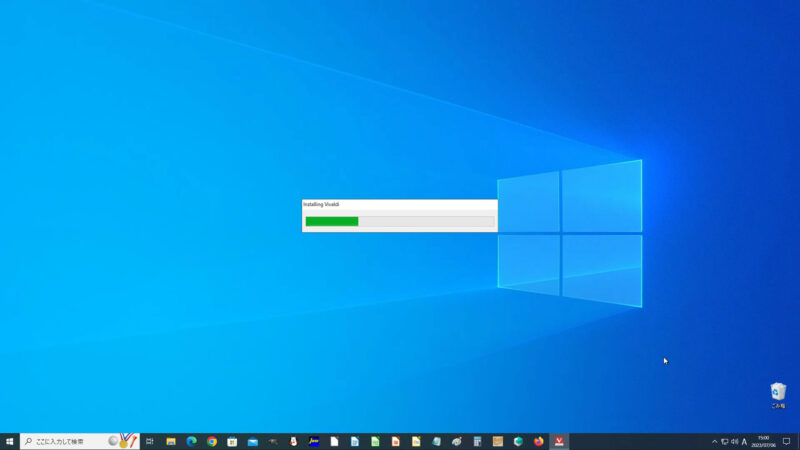
すると、インストールが開始されるので、しばらく、待ちましょう。
インターネットの環境や、時間帯によっては、時間がかかる場合があります。
インストール完了後、初期設定の内容が表示されるので、必要であれば、設定してください。
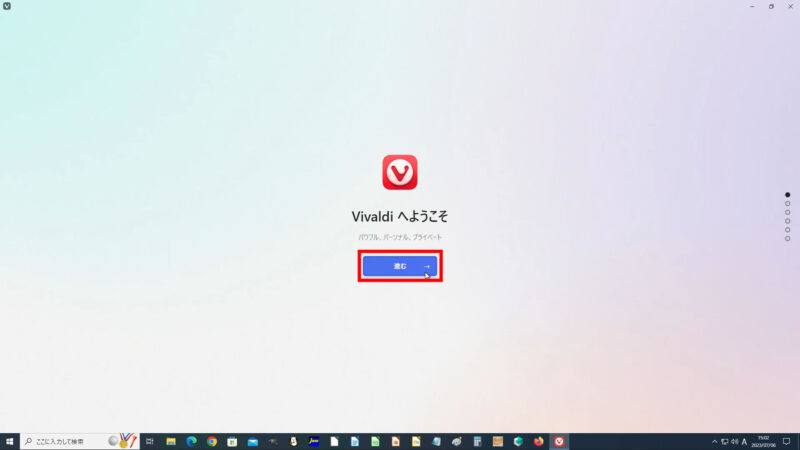
インストールが完了すると、自動的にVivaldi が起動して、「Vivaldi へようこそ」画面が表示されるので、[進む]をクリックします。
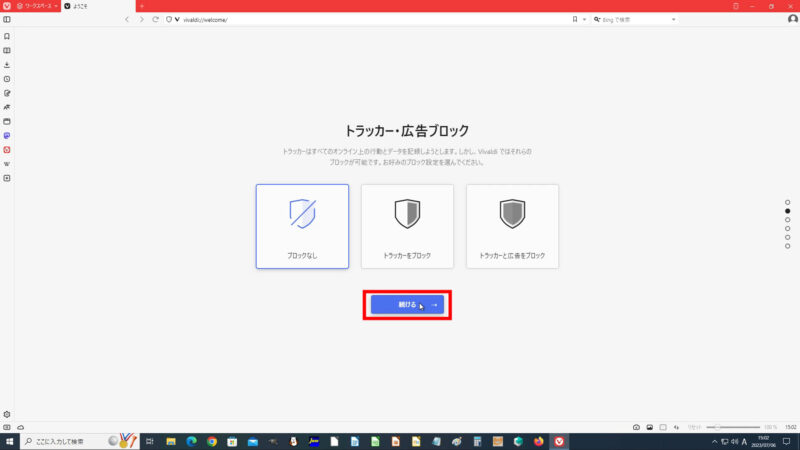
「トラッカー・広告ブロック」設定画面が表示されますが、今回は、そのまま[続ける]をクリック、
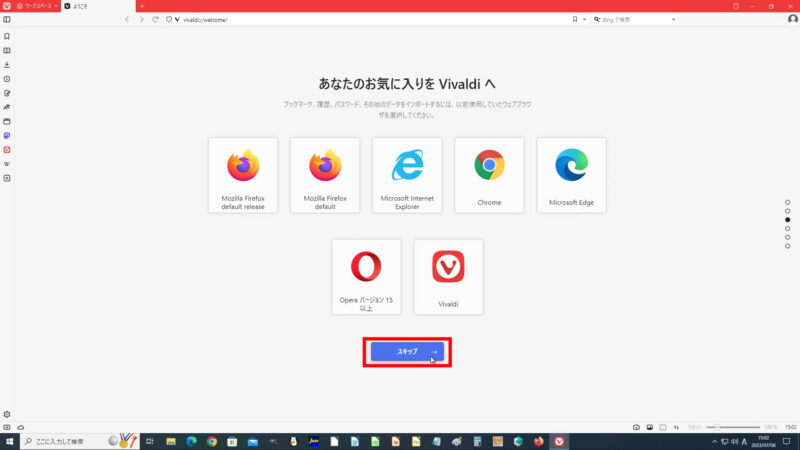
「あなたのお気に入りを Vivaldi へ」設定画面も、そのまま[スキップ]をクリック、
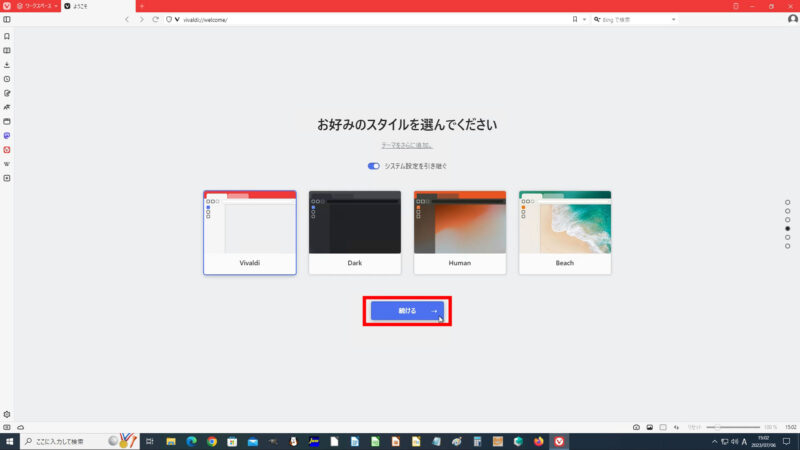
「お好みのスタイルを選んでください」設定画面も、そのまま[続ける]をクリック、
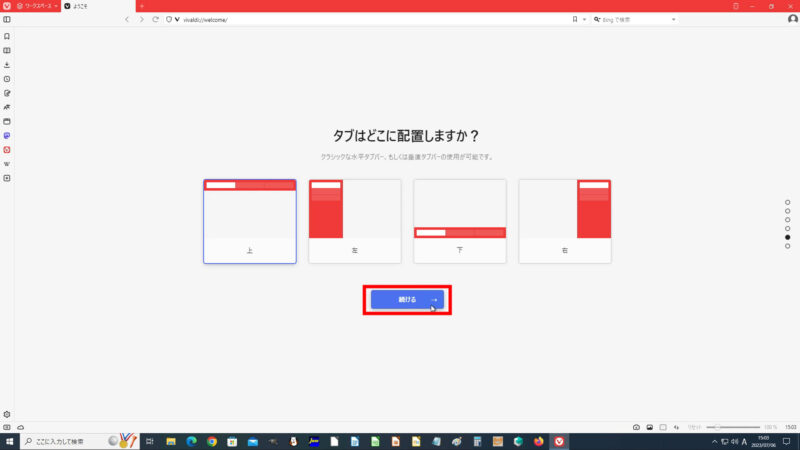
「タブはどこに配置しますか?」設定画面も、そのまま[続ける]をクリック、
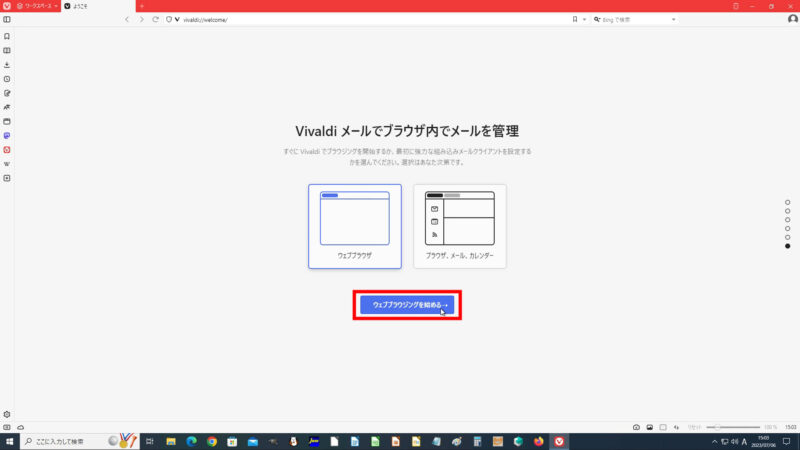
「Vivaldi メールでブラウザ内でメールを管理」設定画面も、[ウェブブラウジングを始める]をクリックすると使用できるようになります。
これで、Vivaldi(ヴィヴァルディ) のインストール作業は終わりです。
Webサイトを見るためのブラウザはいろいろあるので、サービスや目的にあったブラウザを選ぶとよいと思います。
また、パソコンに複数のブラウザをインストールして、利用するサービスによって使い分けるのもよいでしょう。
ぜひ、活用してみてはいかがでしょうか!
活用方法は人それぞれです。皆さんは、どんな使い方をしますか?
以上です。お疲れ様でした。
Microsoft Office (マイクロソフト オフィス)は価格が割高なので、購入するのを悩んでいる方におすすめな価格を抑えたWPS Office(ダブルピーエス オフィス)などの類似した製品もあります。こちらをcheck!⇒【30日間無料体験】キングソフトWPS Office![]()
いかがでしたでしょうか?問題なく操作できたでしょうか?
みなさん、最後まで読んでいただきありがとうございました。
インストール ラボでは、いろいろなソフトのダウンロード&インストール方法などをご紹介していきたいと思いますので、よろしければ、チャンネル登録をお願いします。
あわせて、こちらの「YouTube」動画も、ご覧ください。
【無料で使える】
Vivaldi(ヴィヴァルディ)のダウンロード&インストール方法!
初心者向けに、Vivaldi(ヴィヴァルディ)の始め方を紹介しています。
この動画では、Webサイトへのアクセスから、ダウンロード方法、インストール方法までを紹介したいと思います。
【ダウンロードサイト】
Vivaldi ブラウザ: 超絶便利。タブ管理や広告で悩まないブラウザ
⇒ https://vivaldi.com/ja/
【目次】
00:00 オープニング
02:08 概要(Vivaldi(ヴィヴァルディ)について)
03:33 Vivaldi(ヴィヴァルディ)へのアクセス方法
04:40 Vivaldi(ヴィヴァルディ)のダウンロード方法
05:04 Vivaldi(ヴィヴァルディ)のインストール方法